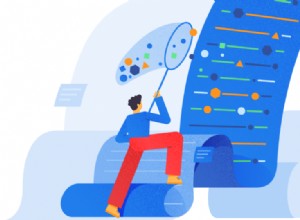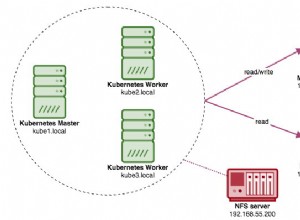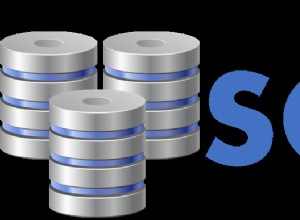Résumé : Dans ce blog sur la résolution des problèmes, nous allons discuter de la façon d'effectuer la restauration de la base de données SQL Server avec l'option de récupération ou pas de récupération. L'utilisateur peut essayer les méthodes manuelles pour restaurer la base de données, mais si vous rencontrez un problème, utilisez la récupération de sauvegarde SQL pour restaurer la base de données à partir des fichiers .bak de la base de données SQL Server.
En ce qui concerne les tests et le travail de base d'un DBA qui est l'un des exercices d'activité de base et faibles, à ce stade, il restaure la base de données à partir de Disaster. De plus, après avoir déclaré cela, nous nous assurons du poids psychologique qu'un DBA doit rencontrer lorsque toute la création est entravée.
Dans ce nouveau blog, nous dirons la meilleure façon de restaurer une base de données avec le choix RECOVERY et NORECOVERY. Le choix de récupération vous aidera si vous avez une seule sauvegarde et que vous devez récupérer légitimement. Néanmoins, si vous avez différents types de sauvegardes (différentielles, transactionnelles, etc.), vous devrez peut-être utiliser l'option NORECOVERY pour combiner les sauvegardes.
Remarque importante : Si vous rencontrez des fichiers de sauvegarde corrompus, essayez SysTools Logiciel SQL Backup Recovery pour restaurer les données à partir de fichiers SQL .bak corrompus. Ce logiciel prend en charge toutes les versions de Windows OS et SQL Server 2019 et les versions inférieures.
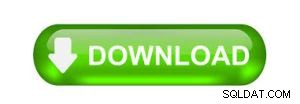
Afin de comprendre comment restaurer, nous allons faire la sauvegarde :
Comment faire une sauvegarde dans la base de données SQL Server
Tout d'abord, ouvrez le SSMS et cliquez avec le bouton droit sur la base de données et choisissez Tâche>Sauvegarder
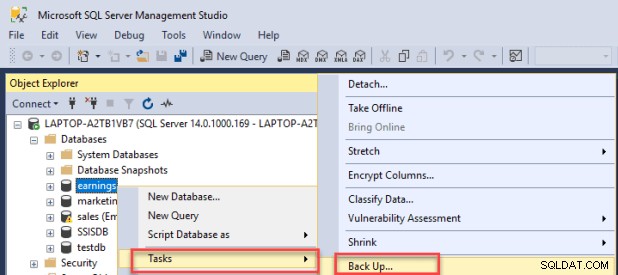
Il existe différents types de sauvegardes, par exemple différentielles et transactionnelles. Lors d'une sauvegarde, vous pouvez indiquer où vous devez stocker la sauvegarde de votre base de données.
Il est envisageable de sauvegarder à l'aide de T-SQL. Pour ce faire, vous pouvez utiliser l'option de script.
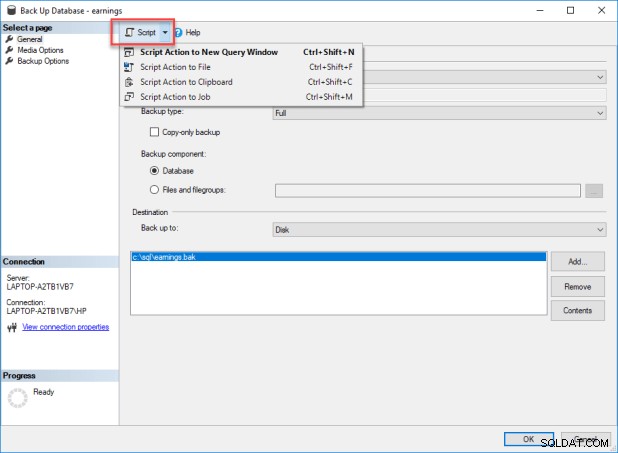
Ce code T-SQL aide à automatiser les tâches au lieu de les configurer manuellement.
BACKUP DATABASE [sales] TO DISK =N'c:\sql\sales.bak' WITH NOFORMAT, NOINIT, NAME =N'earnings-Full Database Backup', SKIP, NOREWIND, NOUNLOAD, STATS =10
ALLER
Cliquez sur Exécuter bouton.
Le code stocke la sauvegarde dans le lecteur c:\sql et le nom du fichier est xyz.bak
Base de données de restauration SQL Server avec ou sans options de récupération
Au moment où vous restaurez une base de données, vous avez la possibilité de restaurer avec récupération et sans récupération.
La récupération est le choix par défaut. Ce choix fait un retour en arrière et un mouvement vers l'avant. Au moment où vous devez restaurer une base de données, vous n'avez pas besoin d'effectuer plus d'efforts de reconstruction plus tard.
AVEC OPTION DE RÉCUPÉRATION
Vous pouvez récupérer dans SSMS en cliquant avec le bouton droit sur Bases de données et en choisissant l'option Restaurer la base de données.
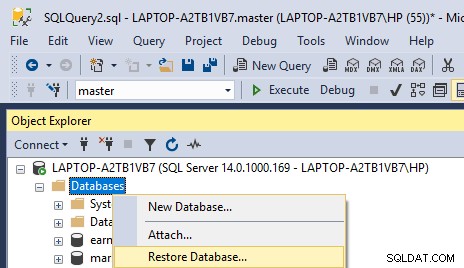
Sélectionnez la base de données que vous devez restaurer et la sauvegarde accessible
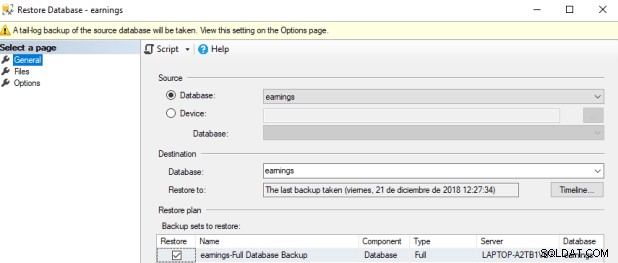
Dans la page des options, vous pouvez choisir l'état de récupération. Dans cette situation, nous n'avons qu'une seule sauvegarde, donc l'état de récupération sera avec RESTORE WITH RECOVERY
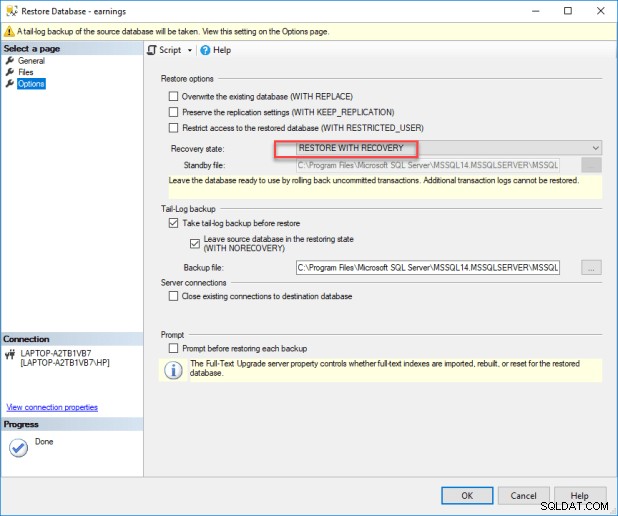
Avec l'OPTION NORECOVERY
Au moment où vous devez restaurer un ensemble de sauvegardes de la base de données, l'option NORECOVERY est utile. Par exemple, si vous devez restaurer en utilisant une sauvegarde complète et après une sauvegarde transactionnelle, la sauvegarde complète sera restaurée avec le script NORECOVERY et ensuite, la sauvegarde sera restaurée avec récupération.
Le choix qui l'accompagne indique la meilleure façon de procéder :
RESTORE DATABASE [earnings] FROM DISK =N'c:\sql\earnings.bak' WITH FILE =2, NORECOVERY, NOUNLOAD, STATS =5
RESTORE LOG [earnings] FROM DISK =N'C:\Program Files\Microsoft SQL Server\MSSQL14.MSSQLSERVER\MSSQL\Backup\earnings_LogBackup_2018-12-21_12-24-25.bak' WITH FILE =1 , NOUNLOAD, STATS = 5, RÉCUPÉRATION
Une autre option pour restaurer les données
Jusqu'à présent, nous avons discuté des méthodes de restauration de la base de données SQL Server avec récupération ou sans récupération. Si votre base de données SQL Server est endommagée, vous disposez de différentes options pour restaurer vos données de manière unique, contrairement à l'utilisation de la sauvegarde. L'utilisateur peut prendre l'aide de SysTools SQL Backup Recovery. En utilisant ce logiciel, l'utilisateur peut facilement prévisualiser et récupérer le fichier .bak corrompu de la base de données SQL Server. En outre, il permet à l'utilisateur de prévisualiser et de récupérer les composants de base de données SQL Server supprimés. Cette application avancée prend en charge SQL Microsoft SQL Server 2019 et les versions inférieures.
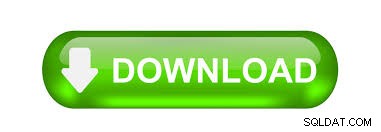
Conclusion
Lire aussi :Meilleur logiciel de récupération SQL pour 2020
Dans cet article, nous avons calculé la restauration de la base de données SQL Server avec les méthodes de récupération et sans récupération. Nous avons également appris un outil facultatif pour restaurer une base de données SQL Server corrompue. De plus, nous avons découvert comment effectuer des sauvegardes manuellement ou en utilisant le code T-SQL pour automatiser la tâche de sauvegarde.